笔记本win11如何把登录密码取消 Win11取消登录密码方法
更新时间:2024-10-31 15:46:14作者:jiang
Win11系统更新后,很多用户都在如何取消登录密码,以方便快捷地进入系统,取消登录密码的方法并不复杂,只需要简单的几个步骤即可完成设置。通过取消登录密码,不仅能省去每次输入密码的烦恼,还能提高系统的操作便捷性。接下来我们将详细介绍Win11取消登录密码的方法,让您轻松实现无密码登录。
方法如下:
1.首先点击任务栏中的开始。
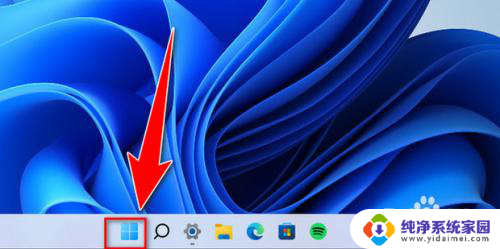
2.然后点击设置。
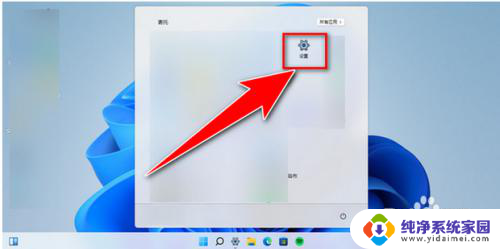
3.点击帐户中的密码。
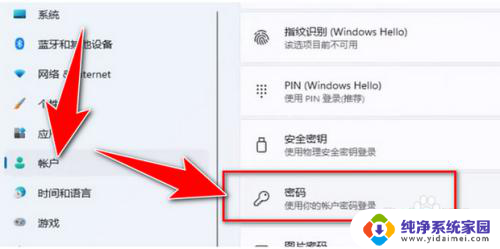
4.然后点击更改。
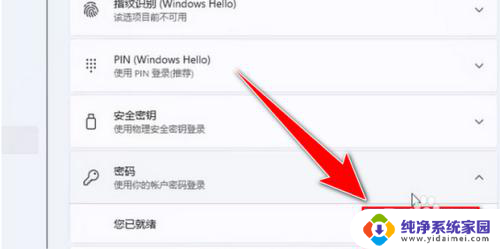
5.入当前密码,点击下一页。
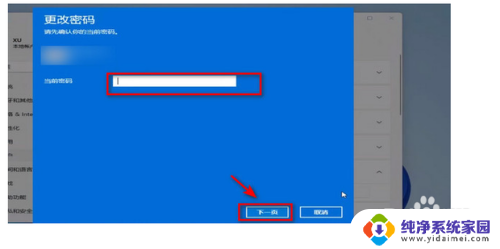
6.最后不要输入密码,点击下一页即可。
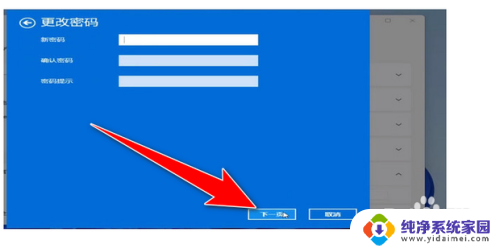
以上就是笔记本win11如何把登录密码取消的全部内容,如果有遇到这种情况,那么你就可以根据小编的操作来进行解决,非常的简单快速,一步到位。
笔记本win11如何把登录密码取消 Win11取消登录密码方法相关教程
- win11怎么关掉开机密码登录 Win11如何取消开机密码
- win11密码过期怎么解除 Windows如何取消登录密码
- win11开机取消微软账户登录后为什么会显示密码错误 Win11开机密码正确但无法登录
- win11账户关闭登录密码 Win11关闭登录密码方法
- 如何关闭win11的登录密码 Win11如何关闭密码登录
- win11怎么使用密码登录 Win11如何设置密码登录
- 怎么关闭win11账户登录密码 Win11登录密码如何关闭
- win11怎么取消microsoft登录 win11怎么取消开机登录Microsoft账户
- win11用户密码怎么取消 win11系统如何取消开机密码
- win11家庭版取消开机密码设置 Win11如何取消开机密码
- win11如何关闭协议版本6 ( tcp/ipv6 ) IPv6如何关闭
- win11实时防护自动开启 Win11实时保护老是自动开启的处理方式
- win11如何设置网页为默认主页 电脑浏览器主页设置教程
- win11一个屏幕分四个屏幕怎么办 笔记本如何分屏设置
- win11删除本地账户登录密码 Windows11删除账户密码步骤
- win11任务栏上图标大小 win11任务栏图标大小调整方法